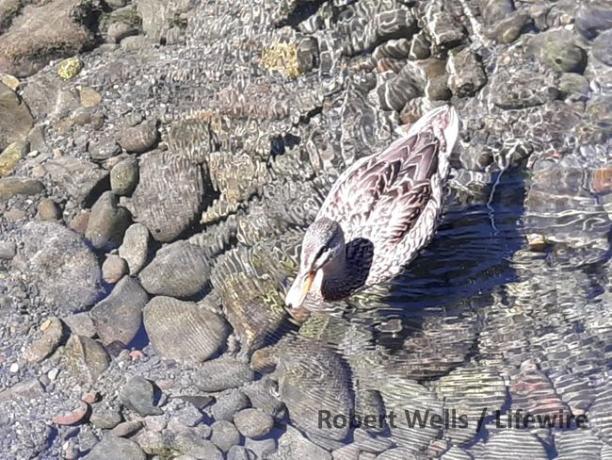Wenden Sie ein Textwasserzeichen auf Grafiken in Paint an. NETZ
Was Sie wissen sollten
- Öffnen Sie ein Bild in Paint. NETZ. Auswählen Schichten > Neue Ebene hinzufügen um eine neue Ebene für das Wasserzeichen hinzuzufügen.
- Wähle aus Text Werkzeug. Klicken Sie auf das Bild und geben Sie den Wasserzeichentext ein. Passen Sie Größe, Stil, Schriftart und Farbe an.
- Positionieren Sie das Textfeld. Doppelklicken Sie auf das Textebene in dem Schichten Palette. Bewege das Opazität Schieberegler, um den Text halbtransparent zu machen.
In diesem Artikel wird erläutert, wie Sie in Version 4.2.1 von Paint einem Bild ein Textwasserzeichen hinzufügen. NET Bildbearbeitungssoftware für Windows, nicht zu verwechseln mit der gleichnamigen Website.
So fügen Sie Bildern in Paint ein Textwasserzeichen hinzu NETZ
Hinzufügen von a Wasserzeichen zu deinen Bildern mit Farbe. NETZ kann zum Schutz Ihres Urheberrechts beitragen. Wasserzeichen sind keine narrensichere Möglichkeit, Ihre Bilder vor Missbrauch zu schützen, aber sie erschweren Gelegenheitsbenutzern, Ihr geistiges Eigentum zu verletzen.
Wasserzeichen müssen keine großen, ausgefallenen Logos sein; Sie können ein effektives Wasserzeichen mit Text erstellen:
-
Auswählen Datei > Offen um Ihr Foto in Paint zu öffnen. NETZ.
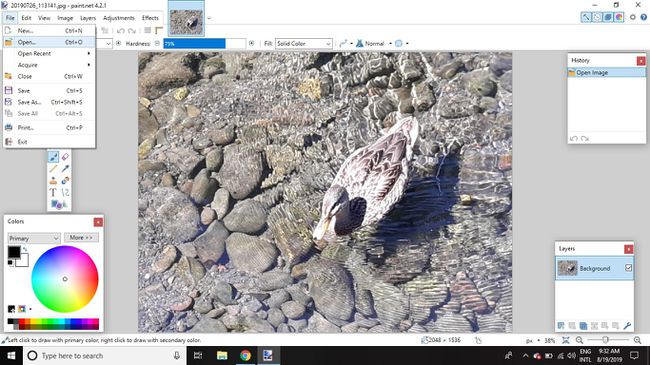
-
Auswählen Schichten > Neue Ebene hinzufügen um eine neue Ebene für Ihr Wasserzeichen zu erstellen.
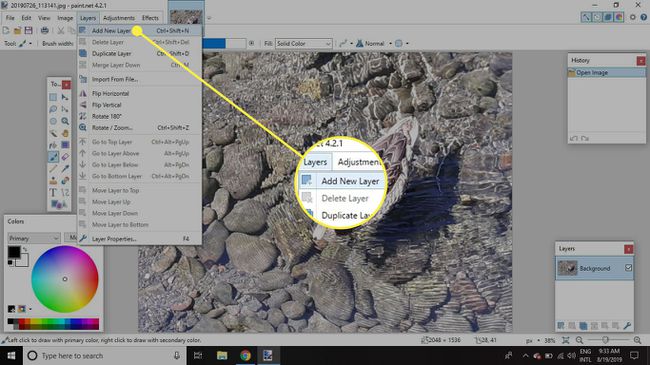
-
Wähle aus Text Klicken Sie dann auf das Bild und geben Sie Ihren Copyright-Text ein. Sie können Größe, Schriftart und Stil in der oberen Symbolleiste anpassen, und Sie können die Farbe mit den ändern Farbpalette.
Wenn Sie ein anderes Werkzeug auswählen, kann der Text nicht mehr bearbeitet werden. Es gibt jedoch eine bearbeitbare Texterweiterung für Paint. NETZ Damit können Sie zurückgehen und Änderungen vornehmen.
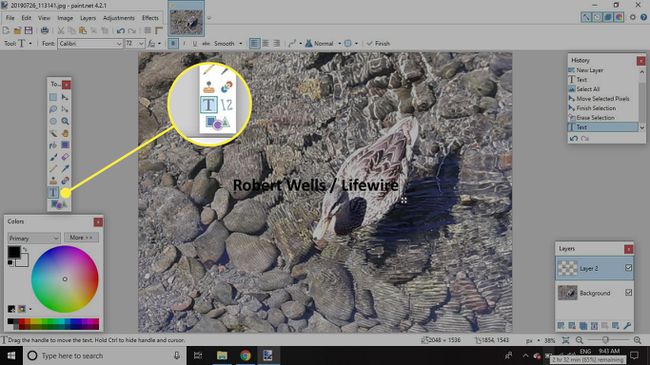
-
Klicken Sie auf die Ecke des Textfelds und ziehen Sie es an die gewünschte Stelle.
Sie können den Text später mit der Ausgewählte Pixel verschieben Werkzeug.
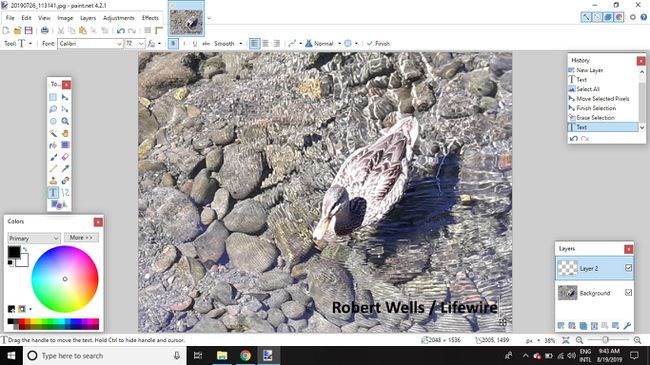
-
Doppelklicken Sie in der Ebenenpalette auf die Ebene, auf der sich der Text befindet, um das Dialogfeld Ebeneneigenschaften zu öffnen.
Wenn die Ebenenpalette nicht sichtbar ist, wählen Sie die Schichten Symbol in der oberen rechten Ecke (zwischen den Uhr Symbol und die Farbpalette Symbol).
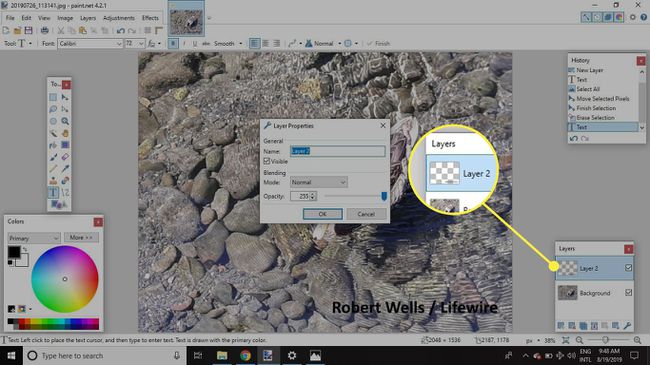
-
Bewege das Opazität Schieberegler nach links, um den Text halbtransparent zu machen, und wählen Sie dann OK.
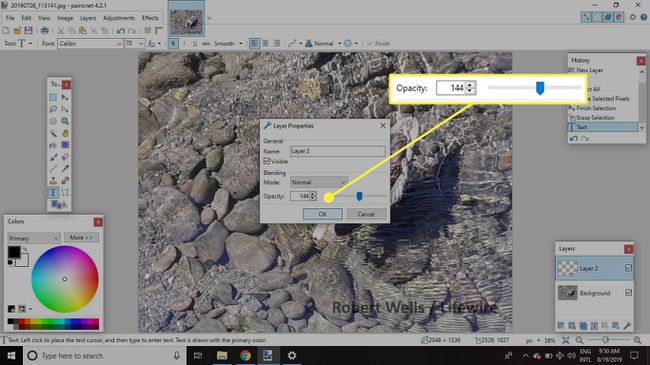
-
Auswählen Anpassungen > Farbton/Sättigung um das Dialogfeld Farbton/Sättigung zu öffnen.

-
Zieh den Leichtigkeit Schieberegler nach links, um den Text dunkler zu machen, oder nach rechts, um ihn aufzuhellen. Auswählen OK wenn du zufrieden bist.
Wenn Ihr Text eine andere Farbe als Schwarz oder Weiß hat, können Sie auch die Farbton Schieberegler, um sein Aussehen zu ändern.

-
Speichern Sie Ihr Bild als JPEG oder PNG, um es im Web zu teilen.
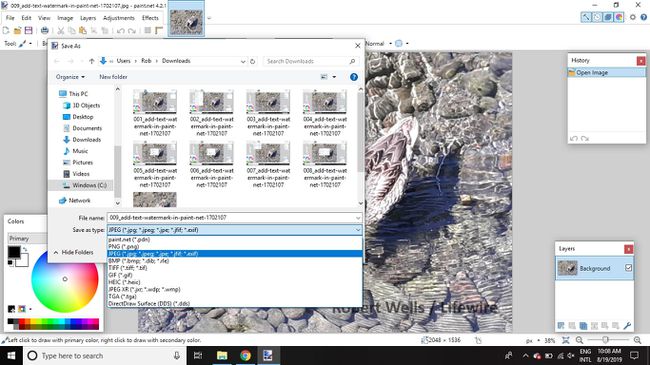
Nachdem Sie Ihr Bild in einem anderen Format gespeichert haben, kann das Wasserzeichen in Paint nicht mehr bearbeitet werden. NET, was bedeutet, dass niemand einfach kann Lösche das Wasserzeichen aus dem Bild.